- AIUTO
- Istruzioni d’uso
- Impostazioni delle Condizioni di preventivazione
- [Parti in lamiera] Impostazioni preventivo
- Guida ai preventivi
Guida ai preventivi
Dopo aver effettuato l’accesso a meviy, seguire i passaggi riportati di seguito per ottenere preventivi ed effettuare ordini basati sui dati 3D dei pezzi in lamiera.
FASE 1: Impostare il riconoscimento automatico del tipo di foro
Sulla piattaforma meviy, il tipo di foro viene identificato confrontando il diametro del foro presente nei dati 3D CAD con le informazioni contenute nel database dei fori. Configurare correttamente le impostazioni in base al software CAD utilizzato migliora l’accuratezza del riconoscimento del tipo di foro.
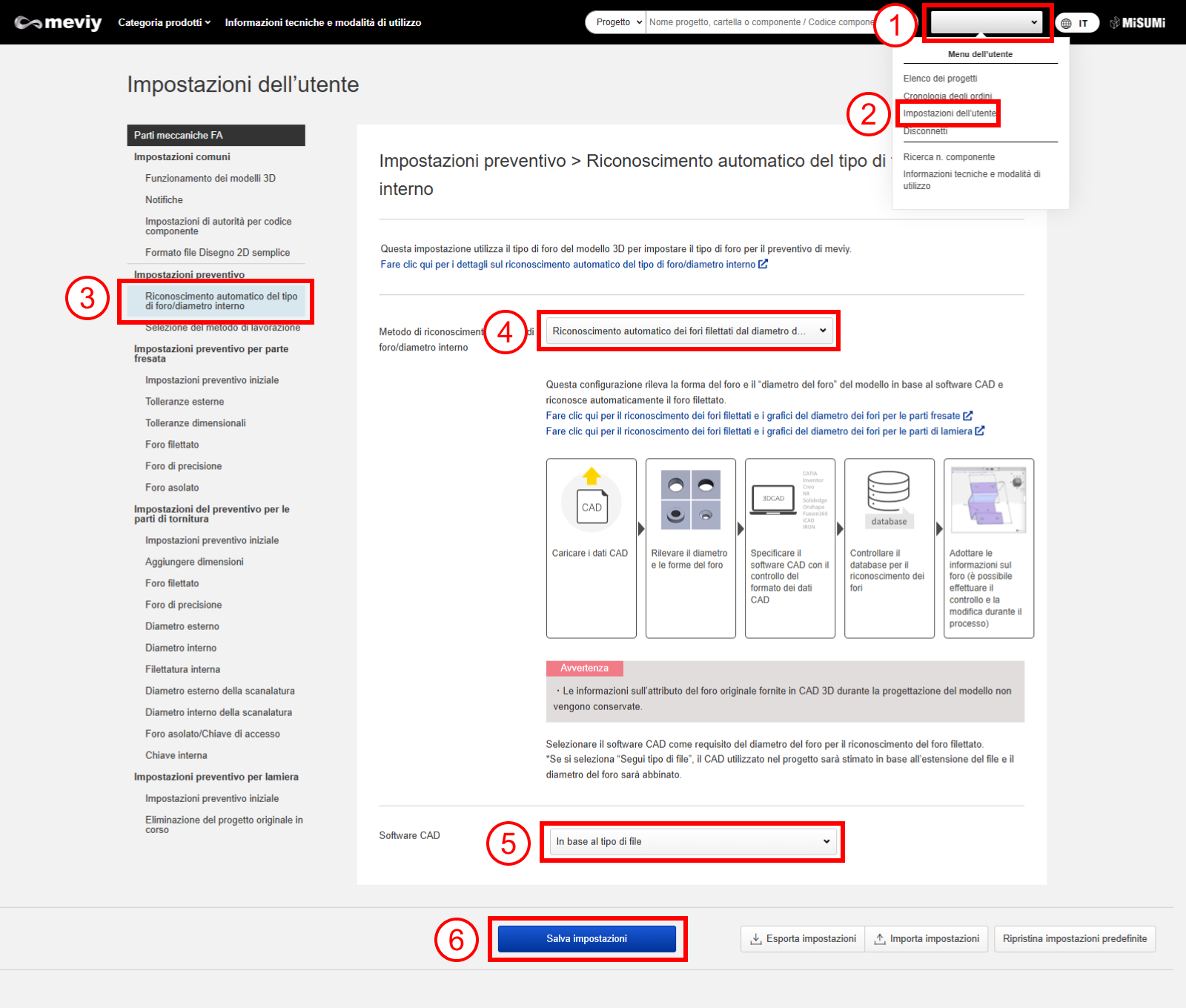
- (1) Posizionare il cursore sul nome utente in alto a destra. Verrà visualizzato il “Menu utente”.
- (2) Selezionare “Impostazioni utente”.
- (3) Selezionare “Impostazioni riconoscimento automatico tipo foro”.
- (4)Selezionare il metodo di riconoscimento del tipo di foro. → Vedi dettagli dei metodi di impostazione
- (5) Impostare il software CAD utilizzato per la modellazione nella sezione dedicata al riconoscimento del diametro foro maschiato.
- (6) Fare clic su “Aggiorna”.
FASE 2: Impostare il metodo di lavorazione desiderato
È possibile impostare la selezione automatica di un metodo di lavorazione al momento del caricamento dei dati 3D.
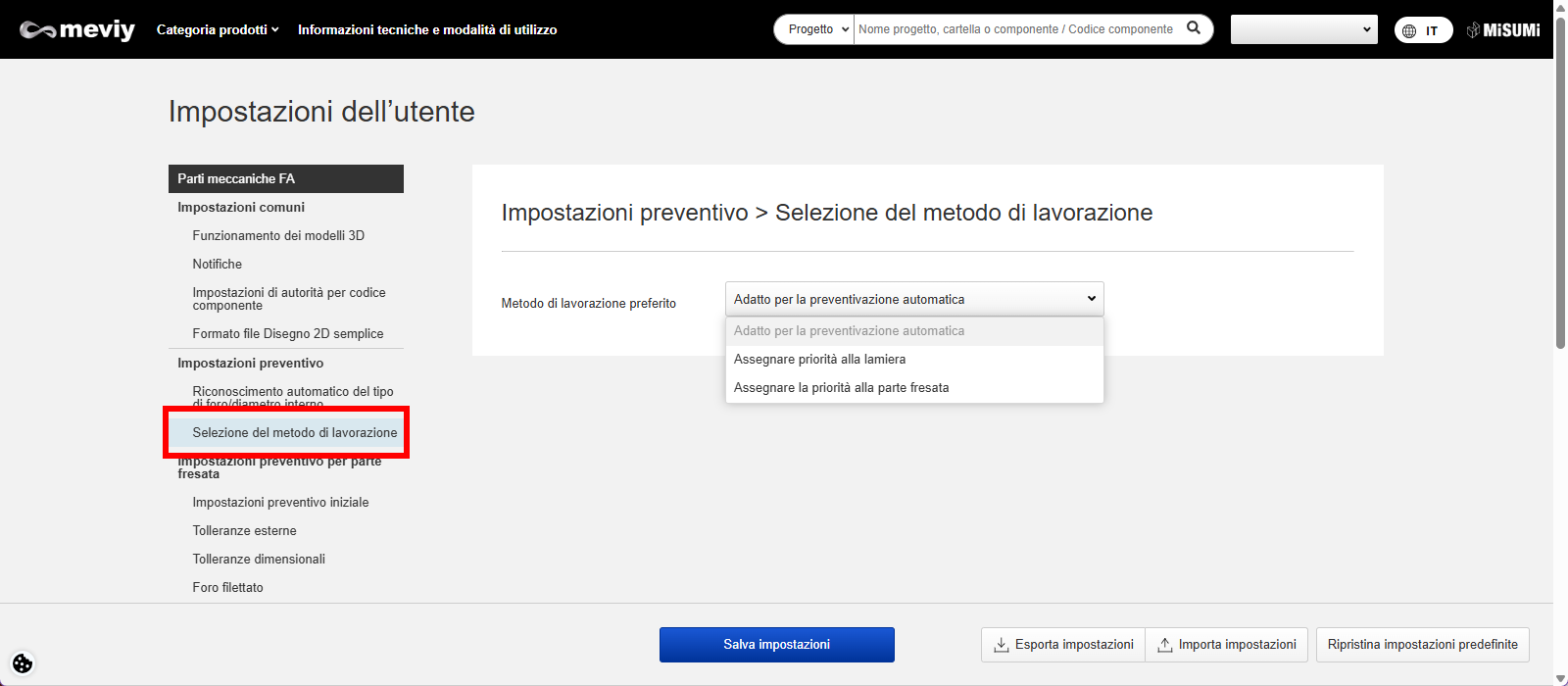
- Aprire le impostazioni utente e fare clic su “Impostazioni selezione metodo di lavorazione”.
- Selezionare il metodo preferito dal menu a tendina.
Suggerimento
Il metodo di lavorazione selezionato automaticamente può essere modificato successivamente dalla schermata dell’elenco progetti o dal visualizzatore 3D.FASE 3: Caricare i dati CAD 3D
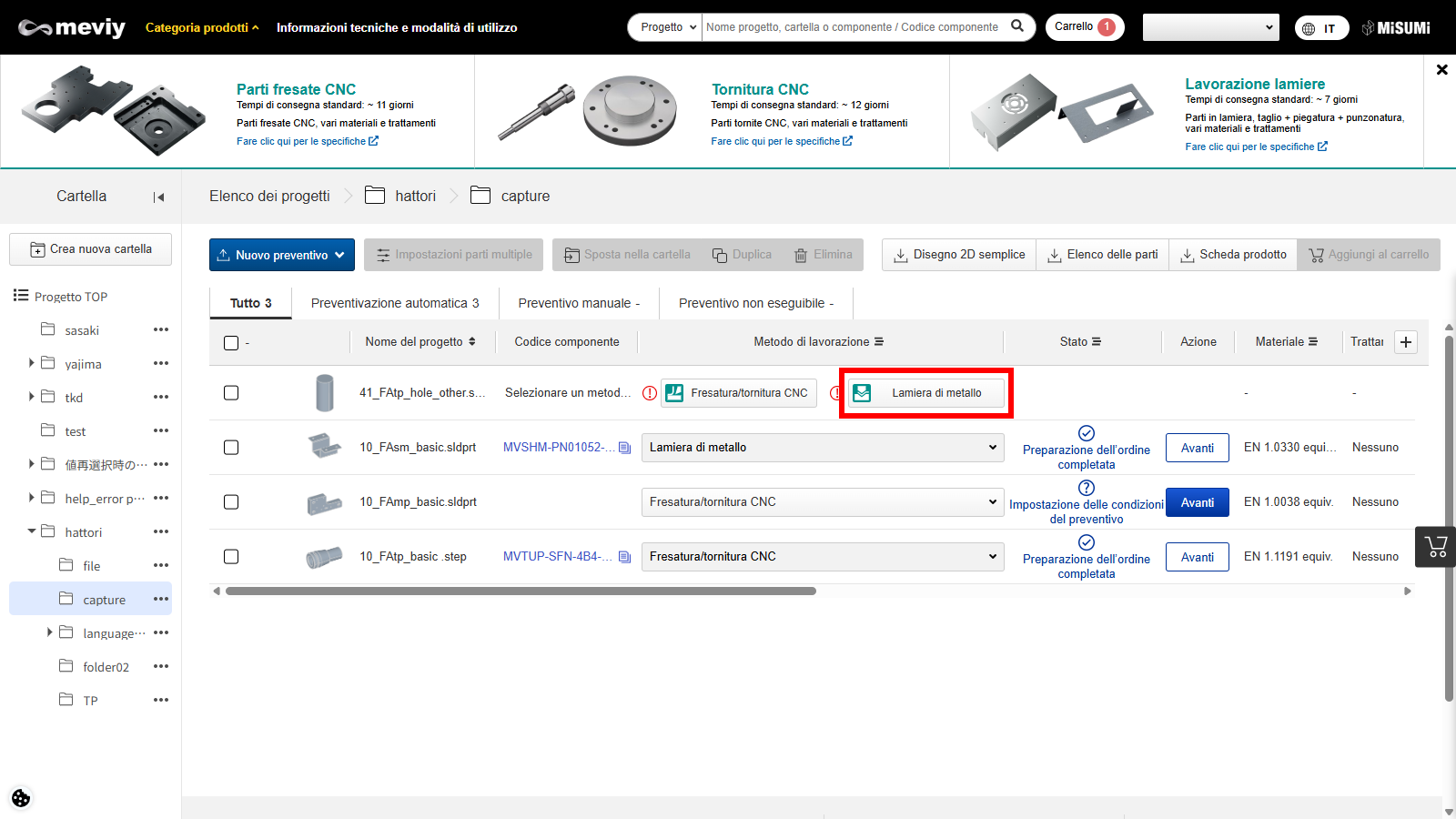
- Caricare i dati CAD 3D. → Caricamento dei dati 3D
- Premere il pulsante [Lamiera]. Se nelle impostazioni utente è selezionata l’opzione “Non consentire selezione automatica”, l’utente dovrà effettuare la selezione manualmente.
- Selezionare [Avanti]. Verrà visualizzata la schermata del visualizzatore 3D, da cui è possibile visualizzare il preventivo calcolato in base alle specifiche predefinite.
- Se non vi sono problemi con le condizioni o l’importo del preventivo, procedere alla Fase 5: Confermare il preventivo e ottenere il codice componente.
- Se si desidera modificare le specifiche del preventivo, passare alla Fase 4: Configurare/Modificare le specifiche del preventivo.
FASE 4: Configurare/Modificare le specifiche del preventivo
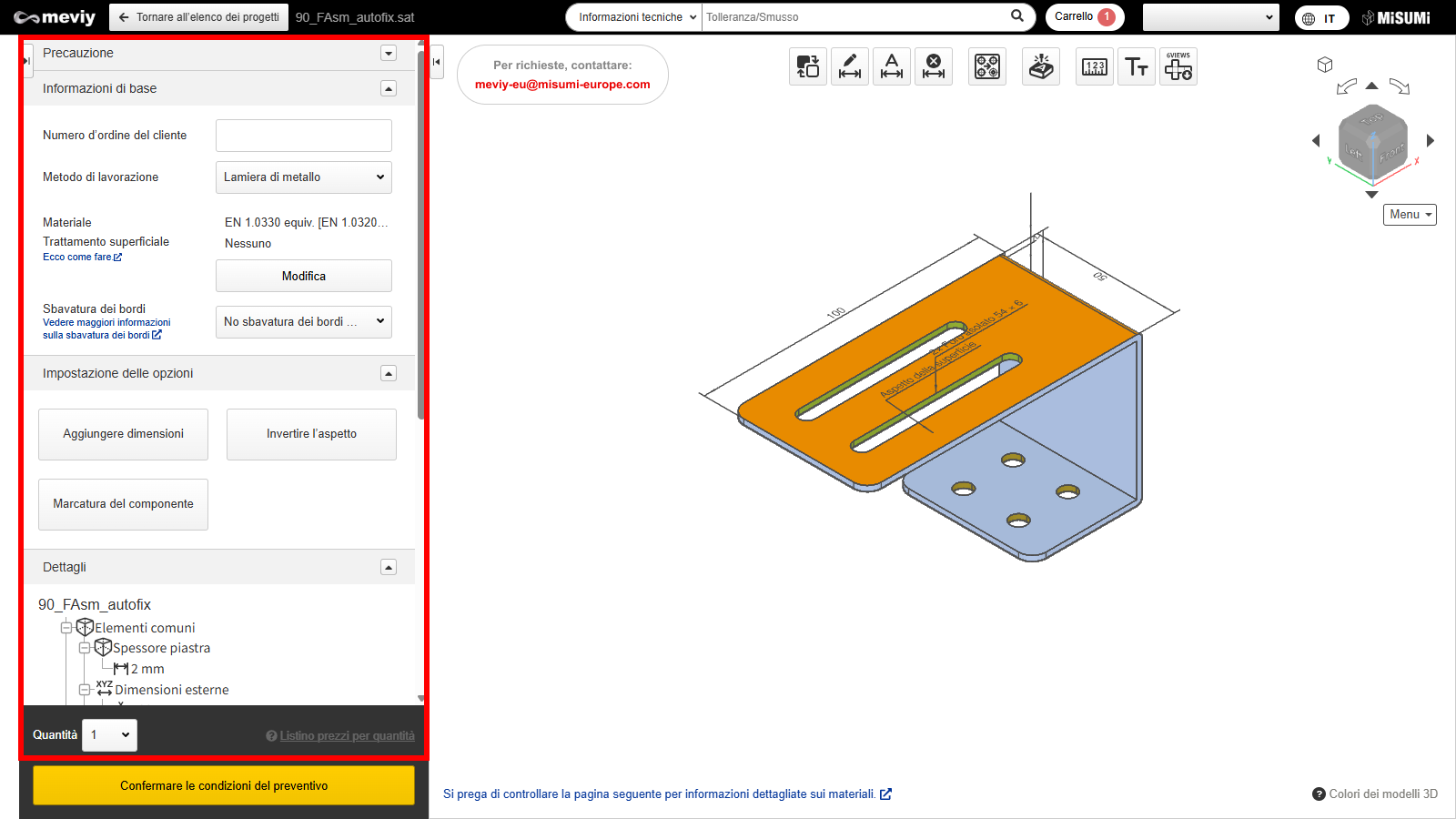
Configurare e modificare le specifiche del preventivo secondo necessità. I prezzi e i tempi di consegna saranno ricalcolati in base alle specifiche modificate.
- Configurare le informazioni di base per le specifiche del preventivo, come la modifica delle quantità nel preventivo, la modifica dei materiali o dei trattamenti superficiali, l’impostazione di numeri d’ordine personalizzati del cliente e l’inserimento di istruzioni di lavorazione aggiuntive. → Impostazione delle informazioni di base
- Confermare le informazioni relative ai dati 3D caricati e modificarle se necessario.
-
- Modifica dei tipi di foro → Modifica delle informazioni sui fori
- Aggiunta/rimozione di dimensioni → Aggiunta/rimozione di dimensioni
- Divisione di fori raggruppati durante il riconoscimento della forma → Divisione di fori raggruppati
- Non sarà possibile utilizzare la funzione di preventivo automatico se lo spessore del pannello non è uniforme. In tal caso, correggere la situazione utilizzando la funzione di correzione automatica. → Fissaggio automatico dello spessore del pannello in caso di curvature
Suggerimento
Scorciatoie da tastiera utili → Operazioni da tastieraFASE 5: Confermare il preventivo e ottenere il codice componente
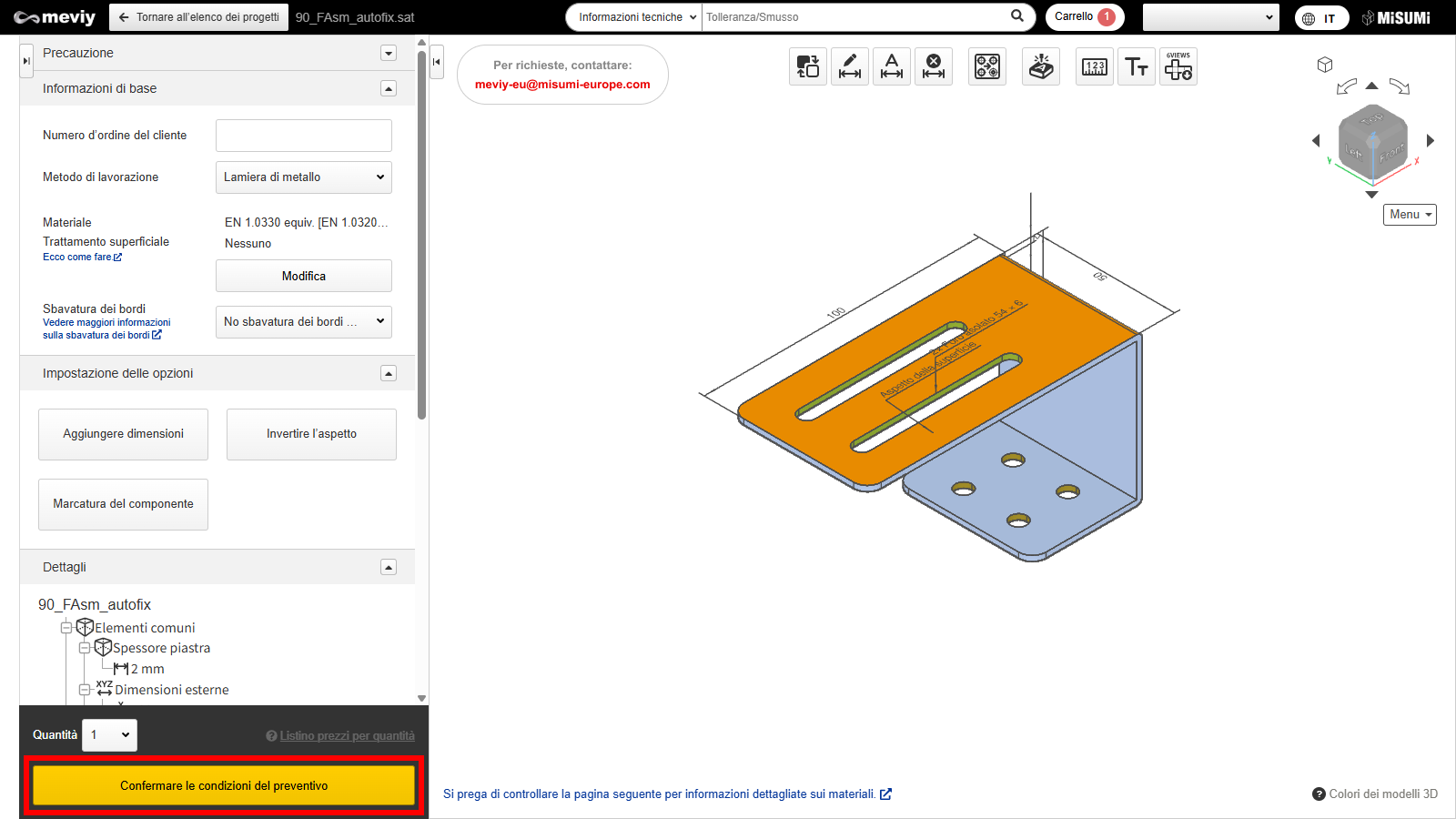
Dopo aver impostato le condizioni dell’offerta, confermare l’offerta e ottenere il codice componente → Finalizzazione delle offerte (ottenimento dei numeri di parte) / Conferma
FASE 6: Aggiungi al carrello
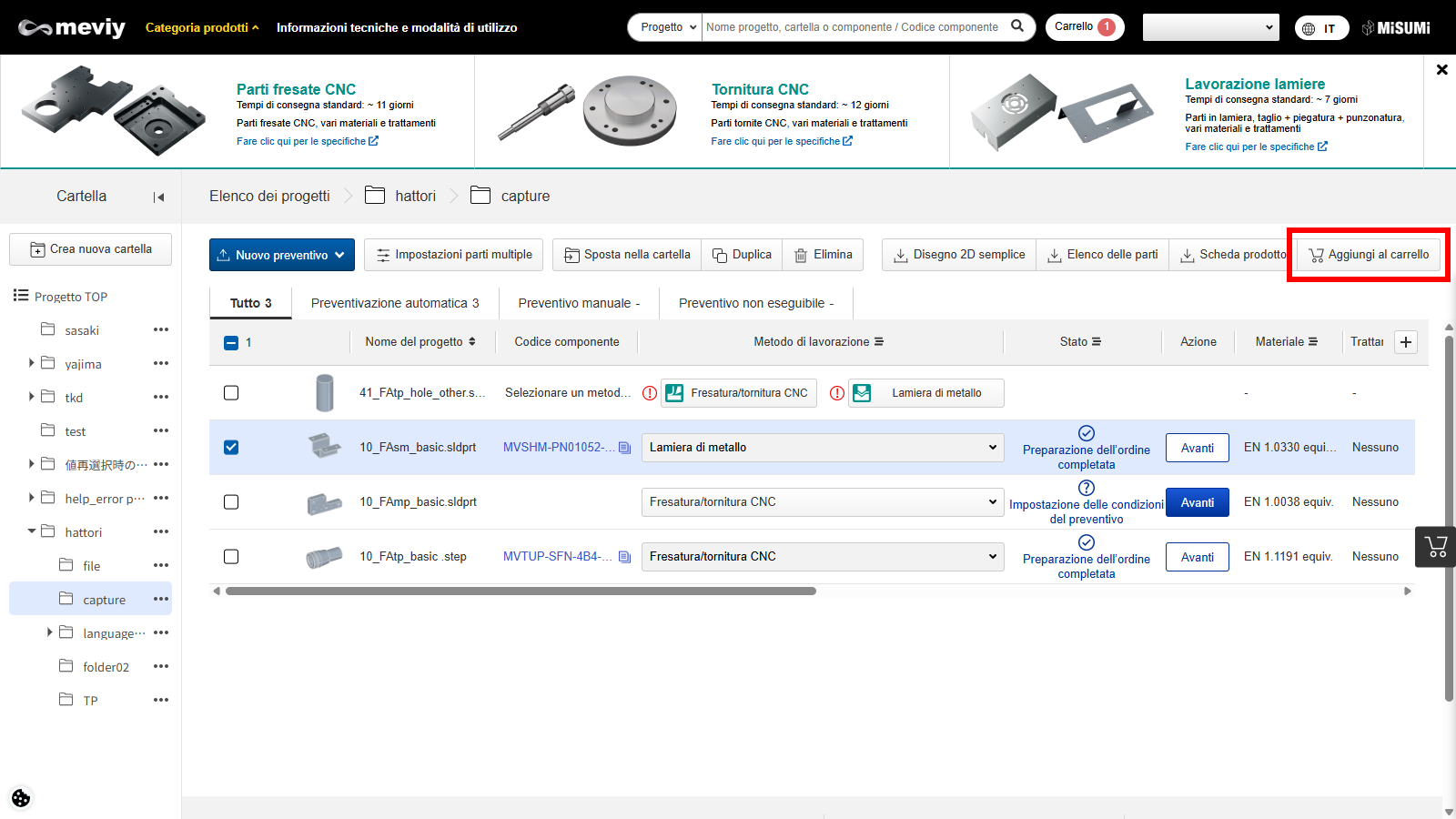
Dopo aver emesso il codice componente, seleziona la data di spedizione e clicca sul pulsante [Aggiungi al carrello].
FASE 7: Controllare il carrello e completare l'ordine
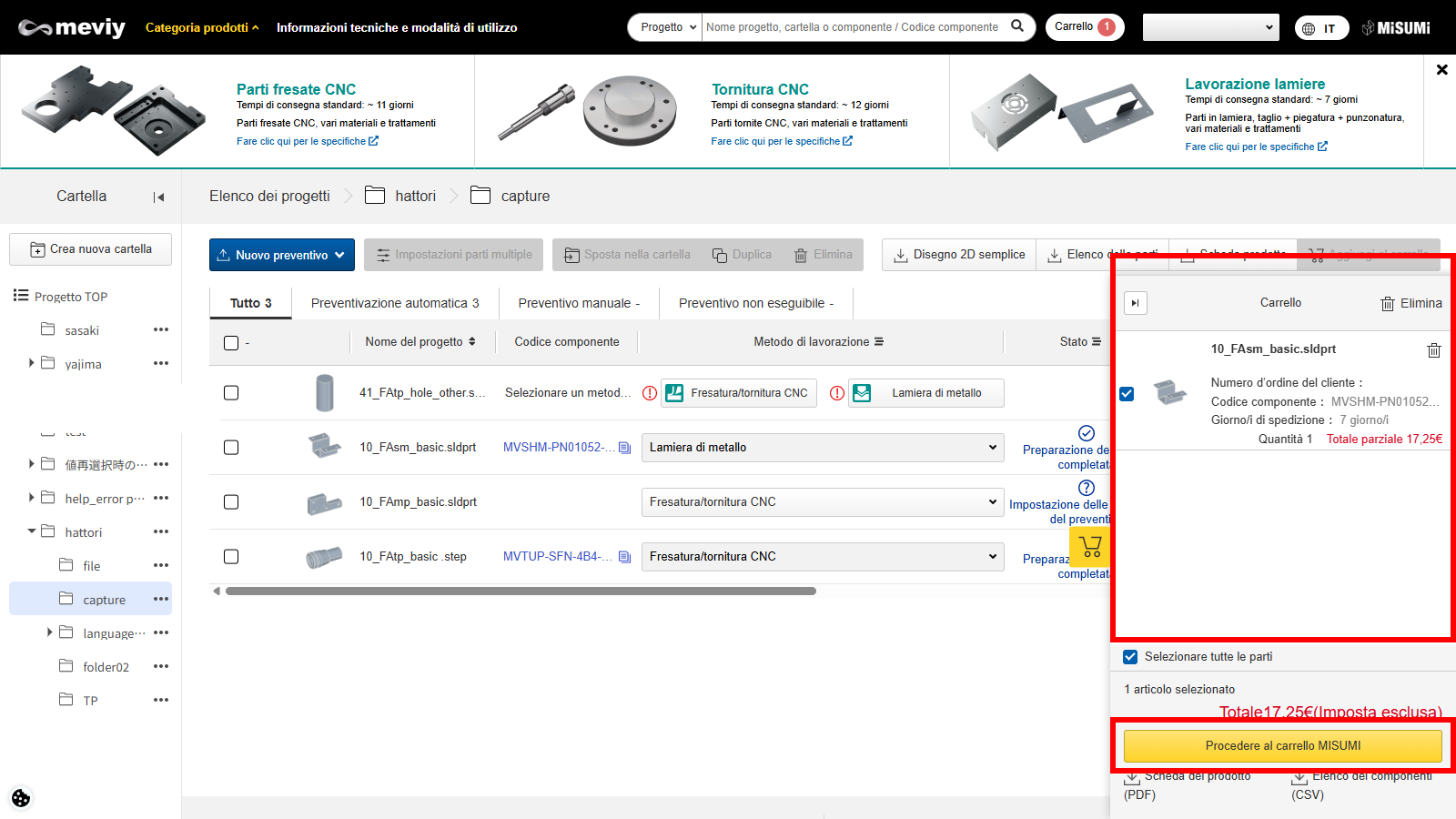
Selezionare le parti che si desidera ordinare, fare clic sul pulsante “Procedi con l’ordine” ed effettuare l’ordine sul sito web MISUMI.